Làm thế nào để video Youtube có view đề xuất, view các tính năng duyệt xem, view tìm kiếm?… Đây có lẻ là thắc mắc chung của nhiều Youtuber hoặc của những người làm marketing Youtube. Qua bài viết nay, Qnisoft sẽ giới thiệu đến các bạn phần mềm cày view Youtube – Phần mềm QnitubePremium có thể đáp ứng được nhu cầu đã đề cập phía trên của nhiều dùng và các marketer.
Video hướng dẫn sử dụng phần mềm QnitubePremium:
CHỨC NĂNG PHẦN MỀM QNITUBEPREMEUM
Phần mềm cày view YouTube chuyên dụng QniTubePremium tích hợp giả lập trình duyệt hàng trăm ngàn thiết bị info thật (full xanh với Pixelscan). Phần mềm này có các chức năng sau:
- Cày view cho video Youtube: tạo view đề xuất (Suggested Views); tạo view tìm kiếm (Search); tạo view các tính năng duyệt xem (Browser Feature);
- Tăng like, bình luận cho video Youtube;
- Chạy tăng sub (đăng ký) kênh Youtube không giới hạn;
ƯU ĐIỂM PHẦN MỀM QNITUBEPREMEUM
Phần mềm cày view Youtube – Qnitube Premium có những ưu điểm sau:
- Chạy đa luồng;
- Không giới hạn Gmail; video để chạy;
- Tăng view, sub, like, bình luận không giới hạn;
- Dùng proxy để đổi IP;
- Giao diện đẹp mắt, dễ dàng sử dụng
- Phần mềm chạy tốc độ nhanh chóng;
- Giả lập hàng ngàn thiết bị info thật;
- Tạo view từ nhiều nguồn khác nhau;
HƯỚNG DẪN SỬ DỤNG PHẦN MỀM QNITUBEPREMEUM
Khi mua phần mềm thì bạn sẽ được Qnisoft cung cấp link tải phần mềm và trình duyệt ảo.
- Trình duyệt ảo bạn sẽ tải về và dẫn vào phần mềm (xem hướng dẫn ở mục A.5. Useragent Mobile phía dưới);
- Phần mềm thì bạn sẽ giải nén, nhấn vào file Qnitubepremium.exe để mở phần mềm;
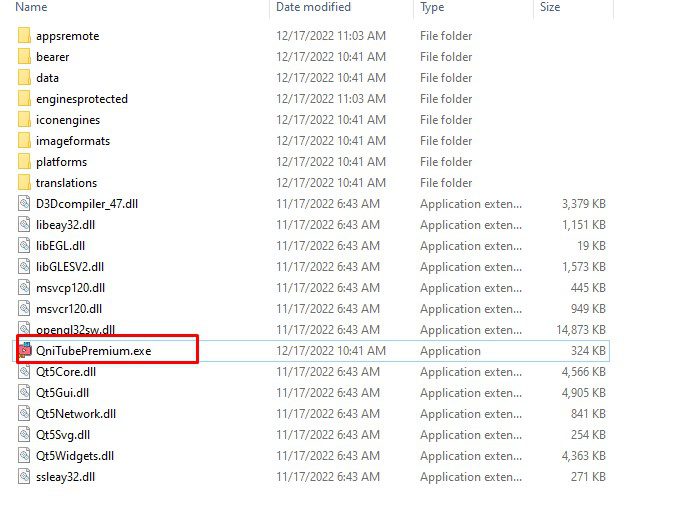
Sau đó, nhấn nhập tên đăng nhập mà bên mình đã cung cấp vào và nhấn OK.

Giao diện phần mềm sẽ hiển thị ra như hình dưới:
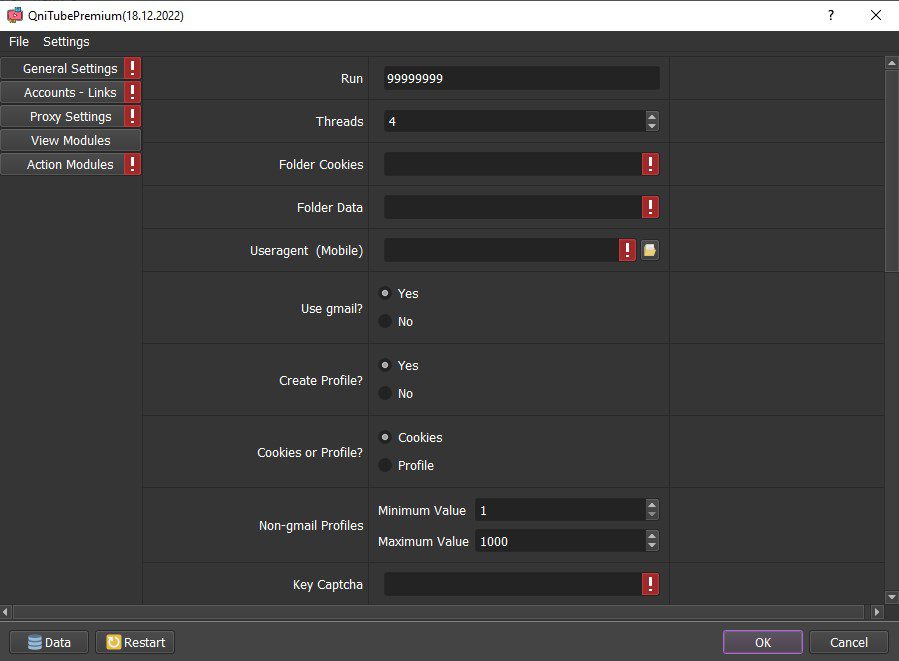
A. HƯỚNG DẪN CÀI ĐẶT NHỮNG MỤC CẦN THIẾT (CÀI ĐẶT CHUNG)
Trước khi chạy bất cứ chức năng nào của phần mềm, thì bạn phải cài đặt những mục cần thiết này trước.
Để cài những mục này, bạn nhấn vào mục General Settings, sau đó bạn sẽ cài đặt những mục phía dưới.
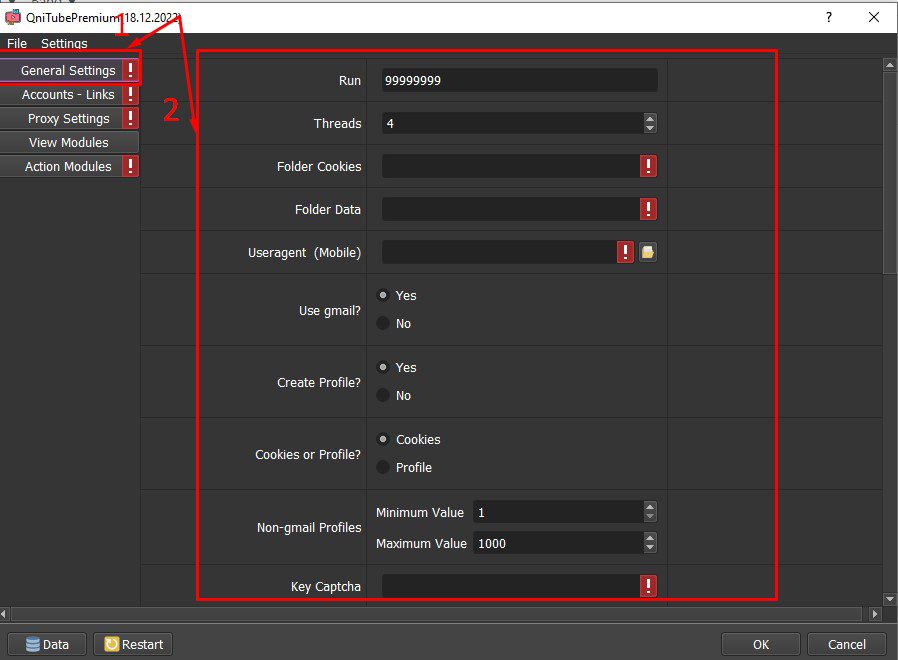
A.1. Run
Đây là mục cài đặt số luồng chạy thành công. Nếu bạn để “99999999” thì phần mềm sẽ chạy thành công 99999999 lần. Do đó bạn có thể cài đặt số luồng chạy thành công sao cho phù hợp với mình.

Ví dụ bạn cài đặt Run = 1000 thì khi phần mềm chạy thành công đúng 1000 lần sẽ dừng lại.
A.2. Threads
Threads là số luồng chạy cùng lúc, hay được hiểu là số tab chạy cùng một lúc. Cụ thể, khi bạn cài Threads = 10, thì khi chạy, tương ứng sẽ có 10 tab được mở ra, đóng giả 10 thiết bị khác nhau chạy song song cùng một lúc trên cùng một máy tính.

Số luồng chạy cùng lúc sẽ phụ thuộc vào cấu hình máy tính của bạn, máy cấu hình càng mạnh thì càng chạy được nhiều luồng. Cụ thể, mỗi core sẽ chạy được 7-8 luồng, máy tính bạn có bao nhiêu core thì nhân lên sẽ ra số luồng chạy phù hợp.
A.3. Folder Cookies
Tạo một thư mục tên “Cookies”, sau đó dẫn đường dẫn của thư mục này vào mục Folder Cookies trong phần mềm.
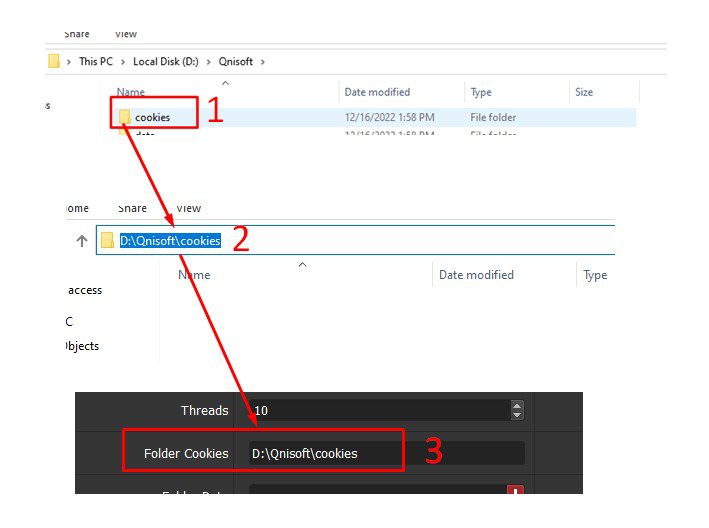
Mục đích của thư mục này là lưu trữ những cookies và profile của các tài khoản Gmail sau khi đã đăng nhập vào phần mềm lần đầu, để lần sau bạn sử dụng lại những tài khoản đó sẽ không cần đăng nhập lại.
A.4. Folder Data
Tương tự như thư mục cookies phía trên, bạn cũng cần tạo một thư mục có tên là Data, copy link đường dẫn của thư mục này vào phần mềm. Mục đích của thư mục này là lưu trữ lại các kết quả mà phần mềm đã chạy được. Ví dụ, bạn chạy tăng sub, like, bình luận thì kết quả sẽ nằm trong file này
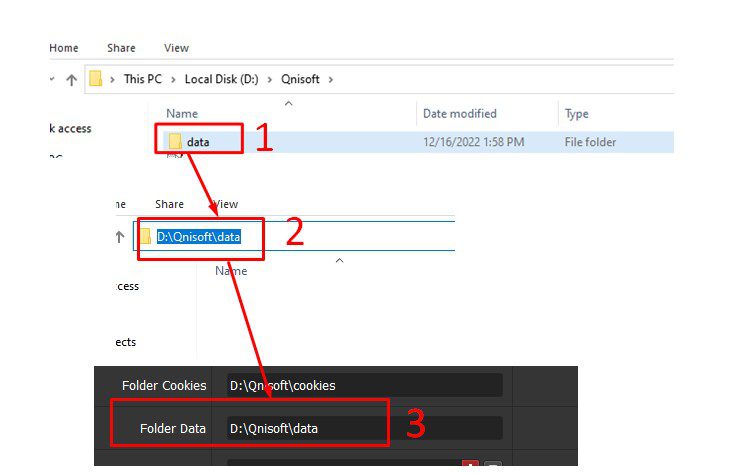
A.5. Useragent (Mobile)
Khi bạn mua phần mềm thì Qnisoft sẽ cung cấp cho bạn link tải trình duyệt ảo Mobile. Bạn tải về, nhấn vào biểu tượng  ở mục Usergents Mobile ==> dẫn tới file trình duyệt ảo đã tải về.
ở mục Usergents Mobile ==> dẫn tới file trình duyệt ảo đã tải về.
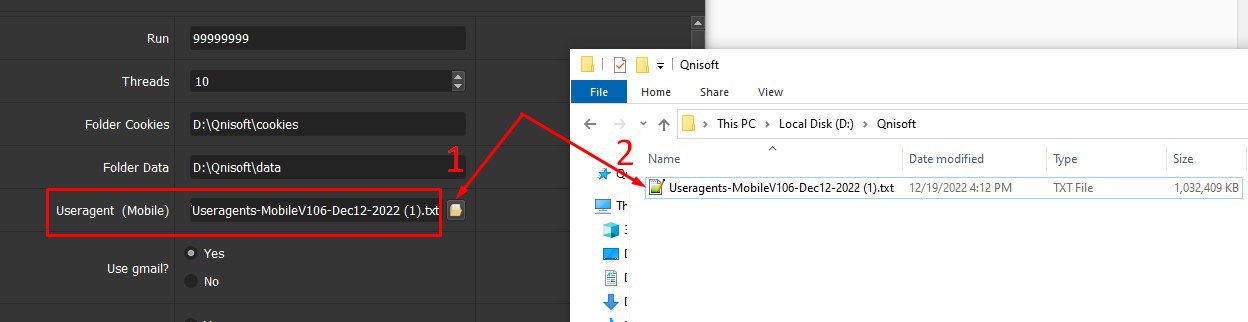
Mục đích của file này là tích hợp giả lập trình duyệt hàng trăm ngàn thiết bị info thật (full xanh với Pixelscan).
A.6. Key Captcha
Một số trường hợp khi đăng nhập Gmail thì sẽ bị captcha, nếu bạn muốn giải captcha cho Gmail thì tạo tài khoản tại website 2captcha.com, nập tiền vào web và copy mã API dán vào phần mềm.

Hoặc bạn cho tài khoản Gmail login vào proxy khác sẽ không gặp captcha.
A.7. Clear Caches
Ở đây bạn sẽ chọn No ở mục Clear Caches.
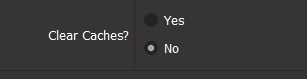
Trường hợp khi tạo profile, chạy càng lâu thì ổ cứng càng đầy, bạn có thể chọn Yes để giảm bớt dung lượng. Sau đó bạn sẽ chọn lại No để chạy lại phần mềm như bình thường.
A.8. Use Gmail
Để sử dụng phần mềm QnitubePremium bạn có thể dùng Gmail hoặc không dùng Gmail.
Tuy nhiên dù dùng Gmail hoặc không dùng Gmail thì ở mục Create Profile bạn sẽ chọn Yes.
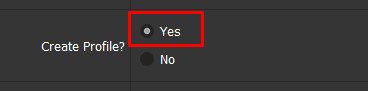
Sự khác biệt giữa Cookies và Profile:
Cookies chỉ lưu trạng thái đăng nhập của các tài khoản, còn profile lưu tất cả các thông tin đăng nhập cùng đặc tính của thiết bị đăng nhập như loại thiết bị, kích cỡ màn hình, card màn hình… Dùng profile sẽ tốn dung lượng ổ cứng, càng chạy thì dung lượng mỗi profile càng tăng, nhưng đổi lại tăng độ tin cậy và giảm thiểu việc rớt view, sub, like. Dùng cookies thì gần như không tốn dung lượng, nhưng độ tin cậy không cao bằng việc dùng profiles. Cookies của gmail sẽ bị hết hạn trong vòng một tháng, lúc đó nếu chạy bằng cookies, bạn phải xóa hết folder cookies và cho Gmail đăng nhập lại. Còn nếu chạy bằng Profiles thì trạng thái đăng nhập của gmail được duy trì vĩnh viễn ngoại trừ gmail bị checkpoint (đòi phone, đòi đổi mật khẩu).
A.8.1. Không dùng Gmail
Nếu không dùng Gmail thì ở mục Use Gmail bạn sẽ chọn No.
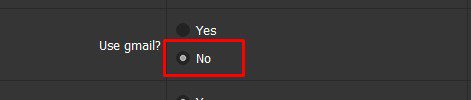
Mục Cookies or Profile bạn sẽ chọn Profile.
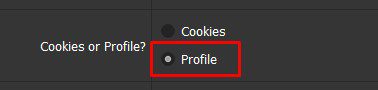
Tiếp theo bạn sẽ cài đặt số profile được tạo ra ở mục Non-gmail Profiles. Ví dụ, bạn cài từ 1-1000, thì khi chạy, phần mềm sẽ tạo ngẫu nhiên từ 1-1000 profile. Các profile này sẽ xem video của bạn, càng chạy profile càng uy tín.

Lưu ý:
1. Nếu không dùng Gmail thì bạn chỉ có thể tăng view, không chạy được like, sub và bình luận.
2. Bạn nên dùng Gmail để chạy phần mềm cày view Youtube để mang lại hiệu quả cao.
A.8.2. Dùng Gmail
Trường hợp bạn dùng Gmail để chạy phần mềm, thì cài mục Use Gmail = Yes.
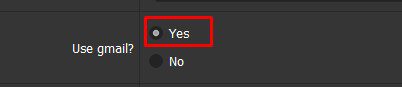
Sau đó nhấn vào mục Accounts – Links để cài đặt Gmail.
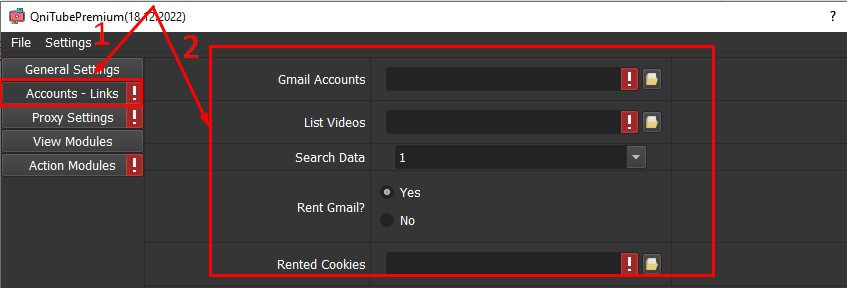
Ở đây để dùng Gmail thì bạn sẽ có 2 trường hợp.
A.8.2.a. Dùng danh sách Gmail (bao gồm Gmail, mật khẩu Gmail…)
- Tạo một file txt để lưu danh sách Gmail format là Gmail,mật khẩu Gmail,Email khôi phục.
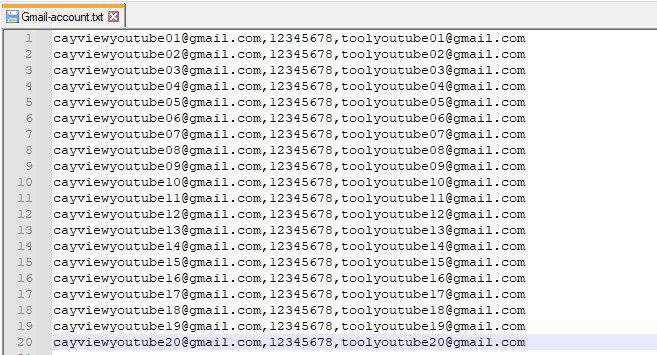
- Trường hợp bạn chọn From Data ở mục Proxy Sources (tham khảo ở mục Proxy Sources phía dưới) thì format của file Gmail là Gmail,mật khẩu Gmail,Email khôi phục,IP:PORT hoặc Gmail là Gmail,mật khẩu Gmail,Email khôi phục,IP:PORT.
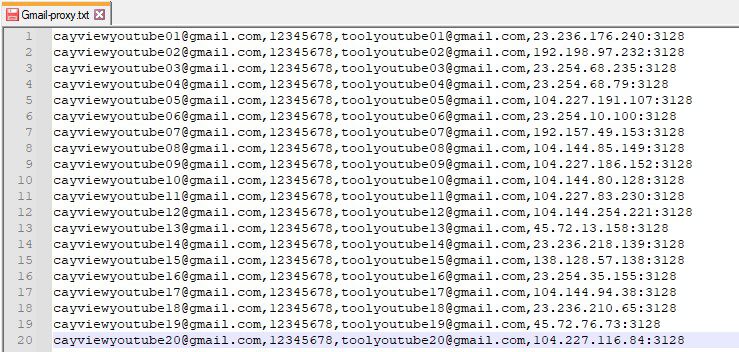
Sau đó nhấn vào biểu tượng  ở mục Gmail Accounts ==> dẫn file Gmail vừa tạo vào.
ở mục Gmail Accounts ==> dẫn file Gmail vừa tạo vào.

Chọn Profile ở mục Profile or Cookies (Nhấn vào mục General Settings để cài đặt).
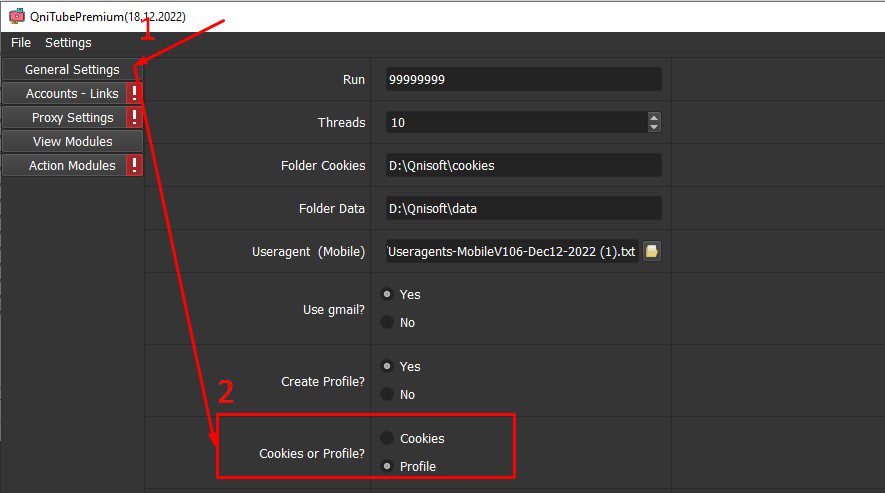
A.8.2.b. Thuê cookies Gmail của Qnisoft
Khi bạn thuê cookies Gmail của Qnisoft, bạn sẽ được cung cấp link để tải cookies. Bạn cần tải về và cài đặt những mục sau:
Rented Cookies chọn Yes.
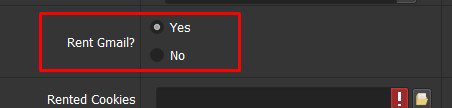
Nhấn vào biểu tượng  ở mục Rented Cookies ==> dẫn file cookies đã tải về.
ở mục Rented Cookies ==> dẫn file cookies đã tải về.

Lưu ý: Khi thuê cookies Gmail thì đầu tiên mục Cookies or Profile bạn sẽ chọn Cookies để cho các tài khoản Gmail login vào một lượt (thường mất khoảng 1-2 ngày), sau đó bạn sẽ chọn lại Profile (nhấn vào mục General Settings để cài đặt).
B. HƯỚNG DẪN CÀI ĐẶT PROXY
Để cài đặt các nguồn sử dụng proxy trong phần mềm thì bạn nhấn vào mục Proxy Settings.
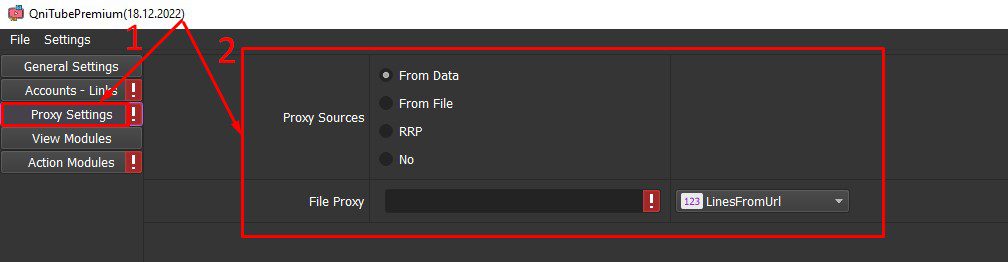
Ở đây bạn sẽ có 4 lựa chọn để dùng proxy:
B.1. From Data
Khi lựa chọn From Data, nghĩa là bạn sẽ sử dụng proxy kèm cùng với tài khoản Gmail. Do đó, bạn phải gán proxy đi kèm cùng với mỗi tài khoản Gmail. (Tham khảo ở mục A.8.2.a. Dùng danh sách Gmail phía trên).
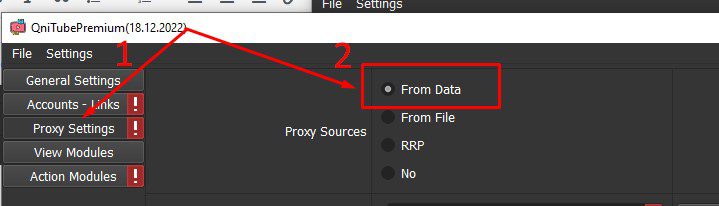
Lưu ý: Chọn proxy From Data chỉ áp dụng cho trường hợp dùng Gmail dạng danh sách. Không áp dụng cho trường hợp không dùng Gmail và khi dùng cookies Gmail thuê ở Qnisoft.
B.2. From File
Chọn proxy từ file thì bạn sẽ cài đặt ở mục File proxy. Ở đây bạn sẽ có 2 lựa chọn để dùng proxy:
B.2.1. LinesFromUrl
Ở mục File proxy bạn chọn LinesfromUrl thì bạn sẽ dán link thuê proxy vào mục này.
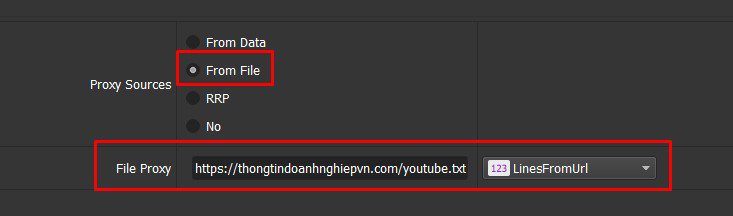
Liên hệ thueproxy.vn hoặc qnisoft.vn để thuê proxy dạng này.
B.2.2. LinesFromFile
Chọn LinesFromFile ở mục File Proxy, sau đó tạo một file txt để lưu danh sách proxy format là IP:PORT hoặc IP:PORT:PROXYUSER:PROXYPASS
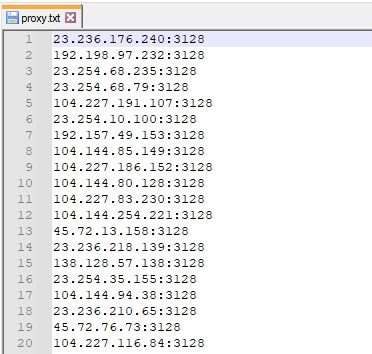
Nhấn vào biểu tượng  ở mục File Proxy==> dẫn tới file lưu danh sách proxy.
ở mục File Proxy==> dẫn tới file lưu danh sách proxy.
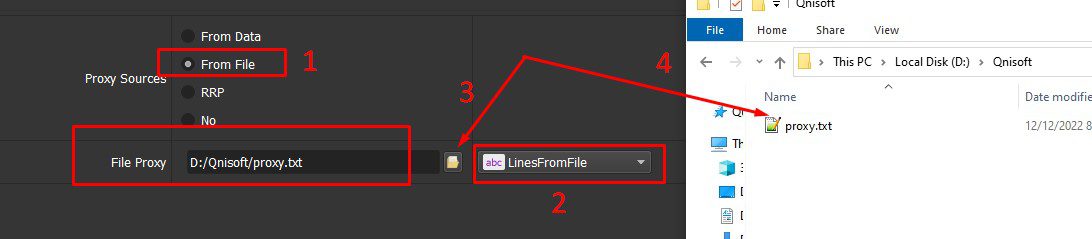
B.3. RRP
Khi bạn thuê proxy dân cư quốc tế (Residential Rotating Proxies) của Qnisoft, thì bạn chỉ chọn RRP ở mục Proxy Source và gán IP của máy tính dùng proxy này vào website thuê proxy là có thể sử dụng được.
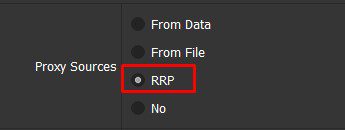
B.4. No
Trường hợp bạn không có proxy thì bạn có thể dùng No để chạy. Phần mềm sẽ sử dụng địa chỉ IP của đường truyền mạng đang kết nối với máy tính của bạn để chạy.
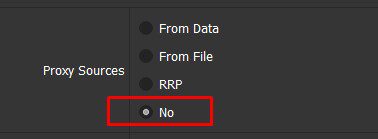
C. HƯỚNG DẪN CHI TIẾT CHẠY CÁC CÁCH TẠO VIEW TRONG PHẦN MỀM CÀY VIEW YOUTUBE
Hiện tại phần mềm cày view Youtube – Phần mềm QnitubePremium có các chức năng tạo view sau:
-
Tạo View Đề Xuất (Sugested Views)
-
Tạo View Các tính năng duyệt xem (Browser features)
-
Tạo View Tìm Kiếm (Search)
Để cài đặt thì bạn sẽ nhấn vào View Modules.
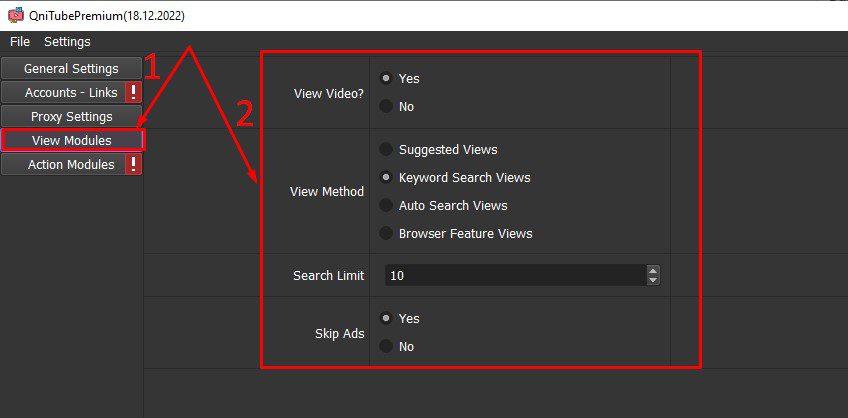
Sau đó bạn sẽ cài đặt những mục chung sau:
Chọn Yes ở mục View Video.
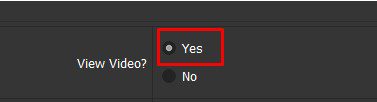
Mục Skip Ads chọn Yes. Để phần mềm sẽ bỏ qua quảng cáo ở đầu video Youtube.
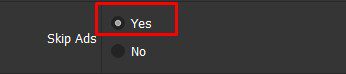
Dưới đây là hướng dẫn cài đặt chi tiết cách tạo từng view.
C.1. Hướng dẫn chạy tạo view đề xuất (Suggested Views)
1. Chọn Suggested Views ở mục View Method.
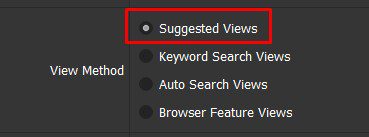
2. Sau đó nhấn vào mục Accounts – Links.
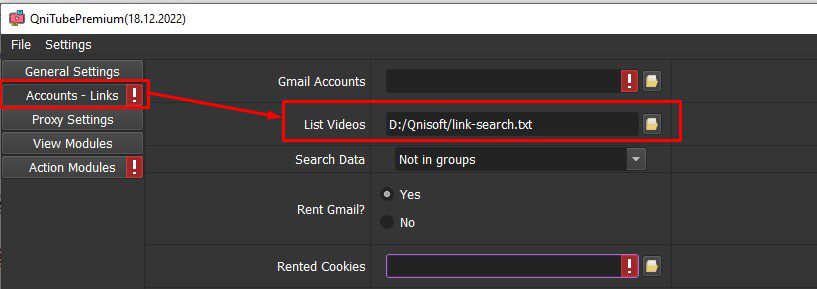
3. Tiếp theo, tạo một file txt để lưu danh sách video cần tăng view. Định dạng của file lưu danh sách video là: “ID video Youtube,thời gian xem”.
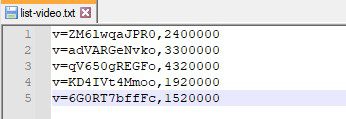
Đơn vị để cài đặt thời gian xem mili giây. Ví dụ, bạn muốn xem video 120 giây thì sẽ cài 120000.
Lưu ý: Giữa ID video và thời gian xem sẽ cách nhau bằng dấu phẩy.
4. Nhấn vào biểu tượng  ở mục List video ==> dẫn file lưu danh sách link video vừa tạo.
ở mục List video ==> dẫn file lưu danh sách link video vừa tạo.
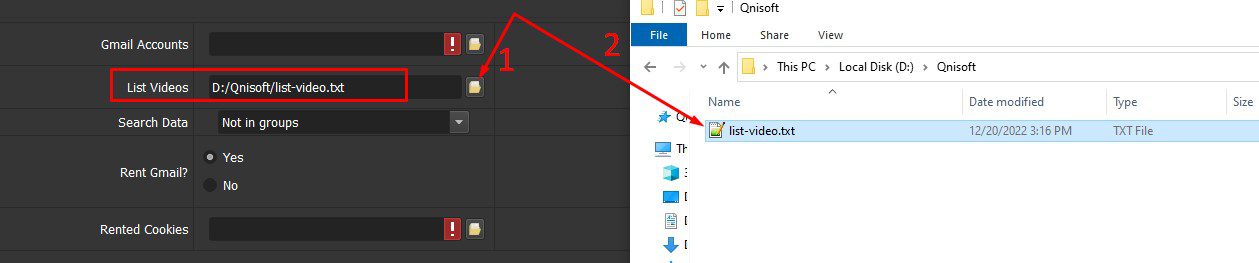
Sau đó nhấn “OK” để chạy.
Hướng dẫn cách lấy ID video Youtue:
Bước 1: Vào youtube.com
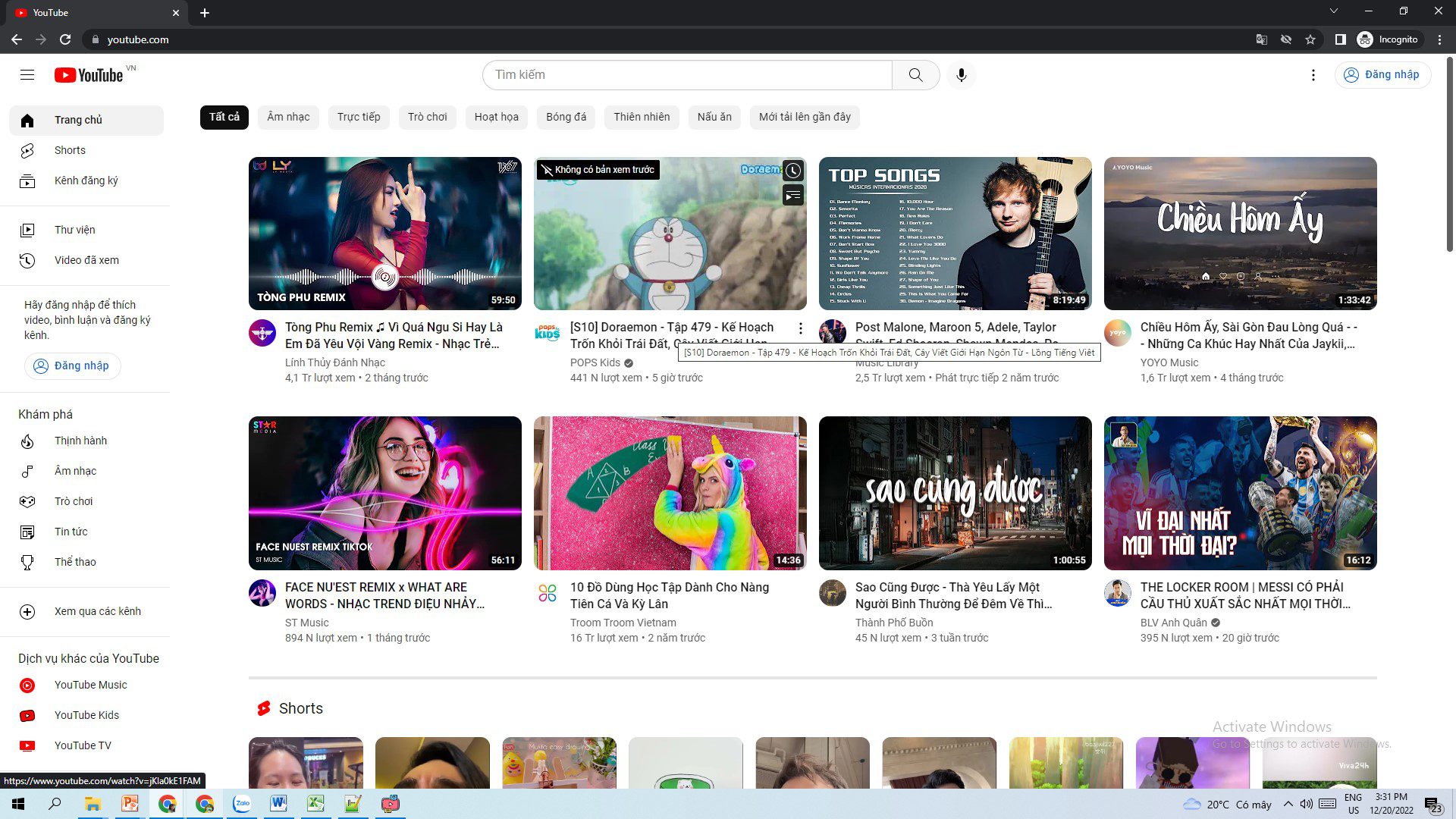
Bước 2: Chọn video cần xem
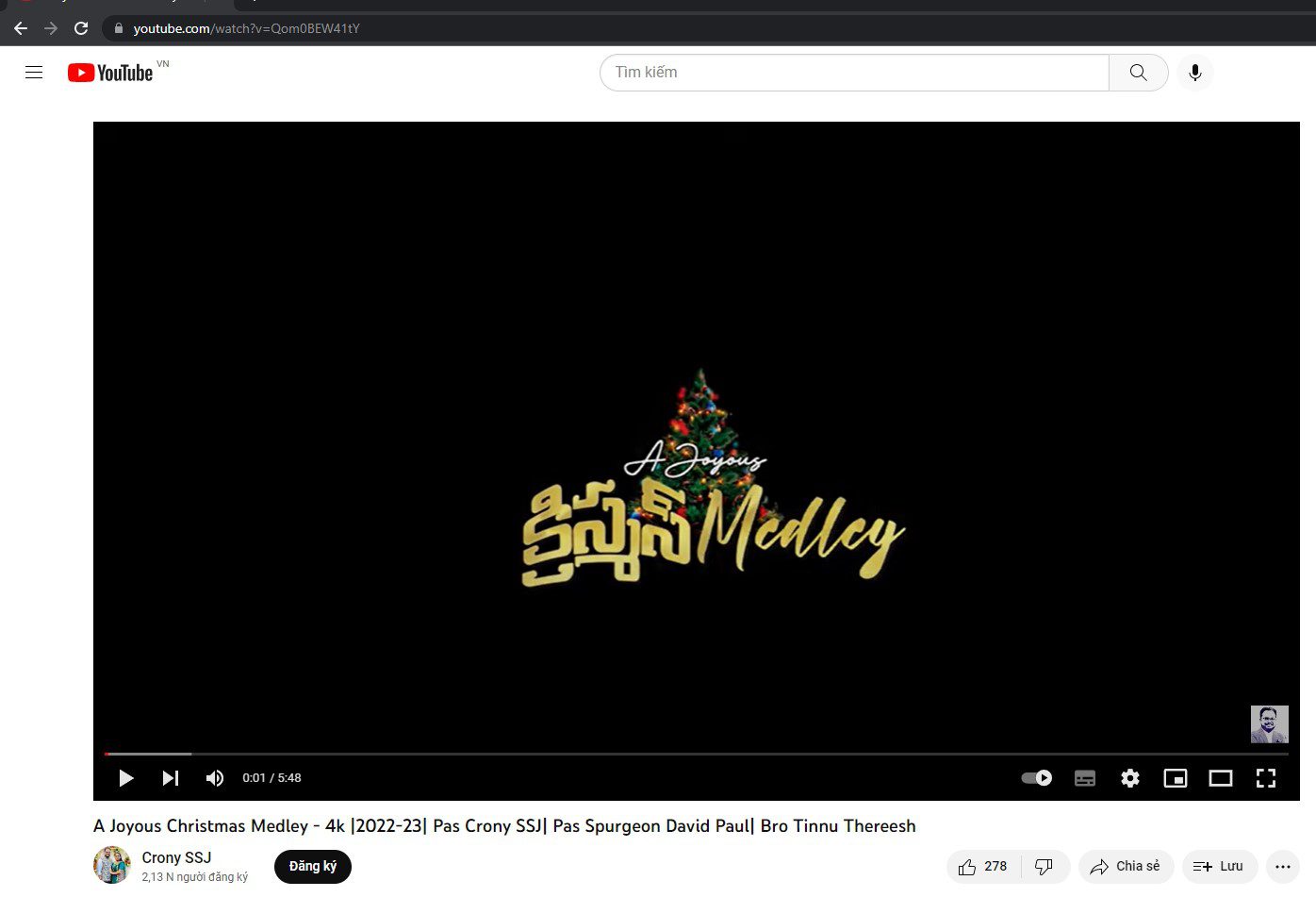
Bước 3: Copy ID video Youtube
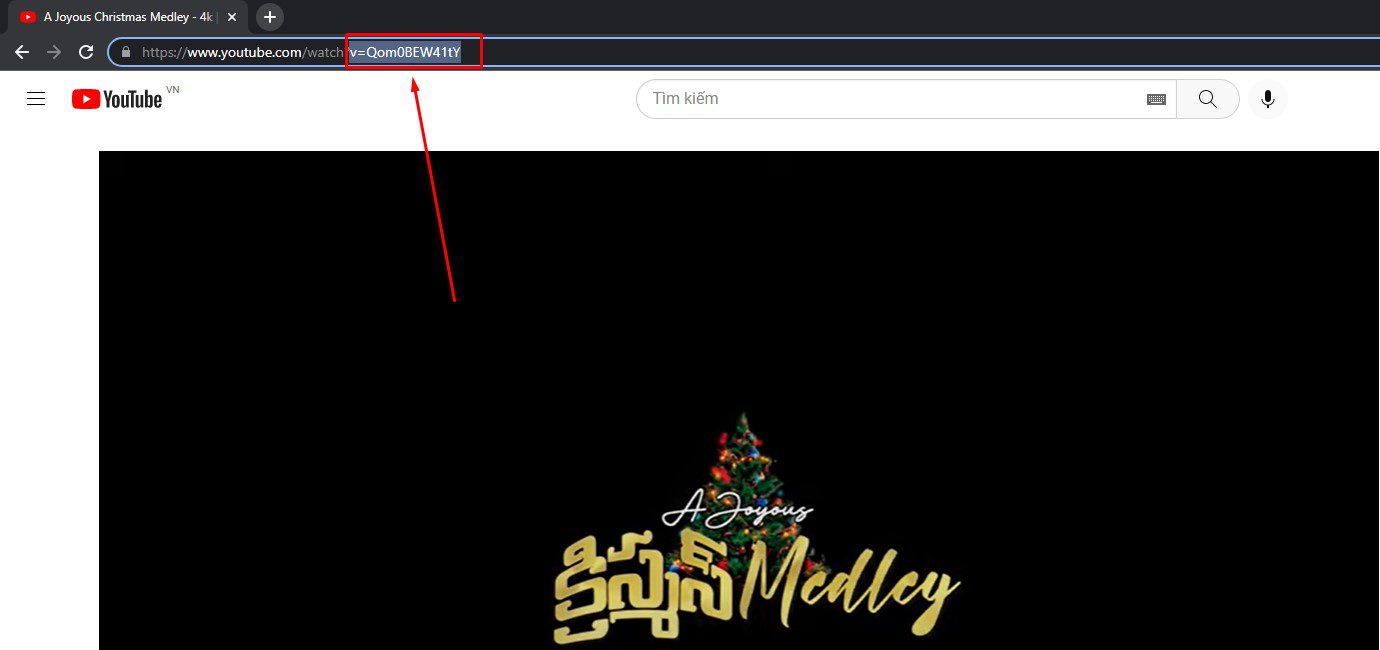
Sau khi cài đặt chạy tạo view đề xuất xong, bạn có thể chạy tăng sub, like, comment
C.1.1. Hướng dẫn chạy tăng sub (đăng ký) kênh Youtube
Để chay tăng sub kênh Youtube, thì chọn Yes ở mục “Will Sub”.
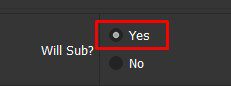
Khi chạy tăng view đề xuất, thì phần mềm sẽ sub luôn kênh của video đang xem.
Tiếp theo, bạn sẽ cài số lượng sub/kênh/ngày ở mục Daily Limit.
Ví dụ, bạn muốn giới hạn mỗi kênh tăng 100 sub/ngày thì cài Daily Limit = 100.

Nhấn “OK” để chạy tăng sub.
Trường hợp bạn không muốn chạy sub thì chọn No ở mục Will Sub.
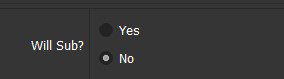
C.1.2. Hướng dẫn chạy tăng like video Youtube
Chọn Yes ở mục Like Video. Phần mềm sẽ like những video bạn đã đưa vào phần mềm.
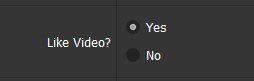
Nhấn “OK” để chạy tăng like.
Ngược lại, nếu bạn không chạy like video thì mục Like Video chọn No.
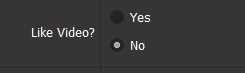
C.1.3. Hướng dẫn chạy tăng comment
Chọn Yes ở mục “Will Comment”.
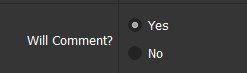
Tạo một file txt để soạn nội dung cần bình luận.
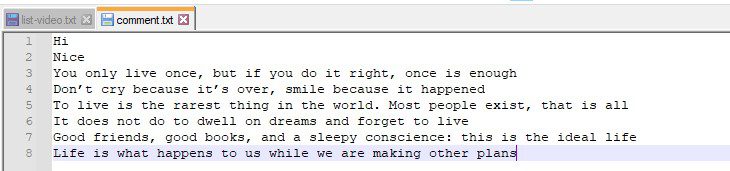
Sau đó nhấn vào biểu tượng  ở mục comment ==> dẫn file lưu nội dung bình luận vào.
ở mục comment ==> dẫn file lưu nội dung bình luận vào.

Nhấn “OK” để chạy tăng bình luận.
Ngược lại, nếu bạn không chạy bình luận video thì mục Will Comment chọn No.
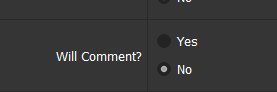
Lưu ý: Bạn có thể cài đặt để chạy tất cả các chức năng sub, like, bình luận cùng một lúc.
C.2. Hướng dẫn chạy Keyword Search View
1. Chọn Keyword Search View ở mục View Method.
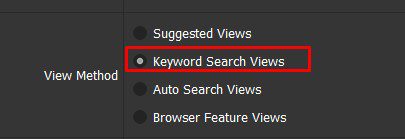
2. Tiếp theo, bạn cần cài đặt độ sâu để tìm kiếm đến video của bạn ở mục Search Limit. Ví dụ bạn cài đặt Search Limit = 10, thì những trường hợp phần mềm không tìm thấy video của bạn ở trang đầu, thì phần mềm sẽ tiếp tục tìm sang trang tiếp theo, và trang cuối cùng phần mềm tìm kiếm là trang 10.

3. Tạo 1 file txt để lưu dữ liệu khi tìm kiếm, file txt có format là: từ khóa video,videoID,thời gian xem video.
Ví dụ: nhạc tết,v=xY1MP2A-n3E,150000
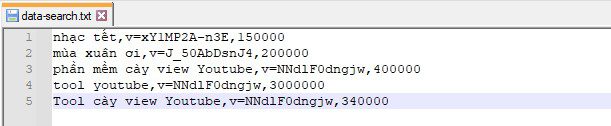
Lưu ý:
- Thời gian xem video đơn vị là mili giây;
- Mỗi mục sẽ cách nhau bằng một dấu phẩy;
Tham khảo file dữ liệu mẫu tại đây!
4. Chọn Accounts – Links, sau đó nhấn vào data góc trái phần mềm.
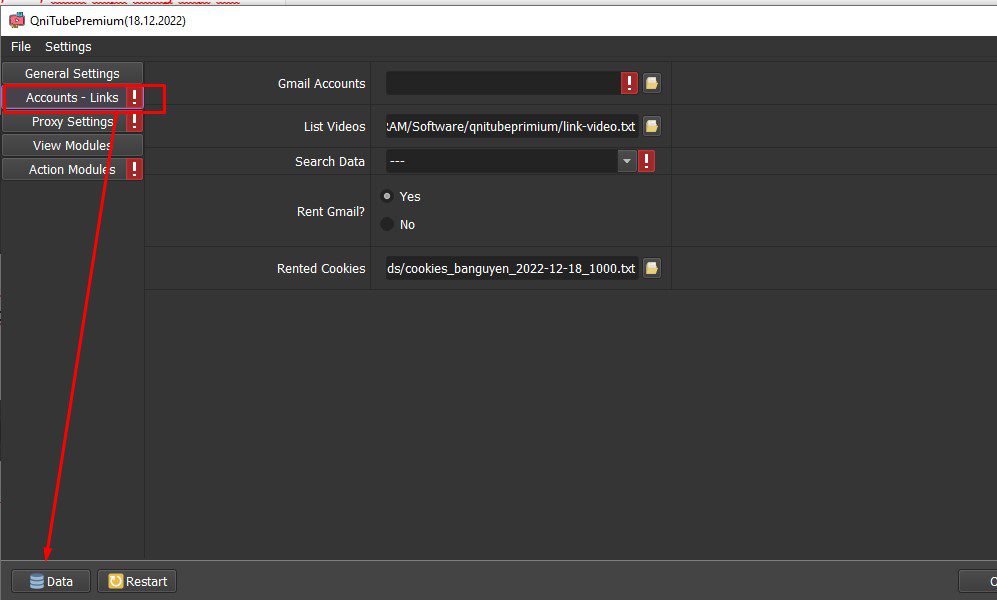
Giao diện sẽ hiển thị ra như sau:
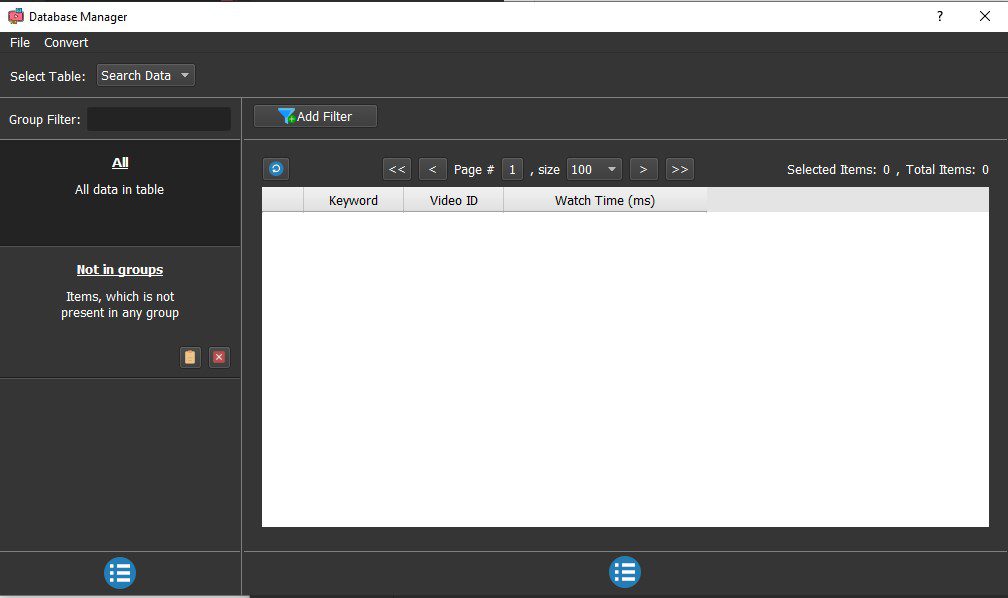
Nhấn vào Convert ==> Import csv
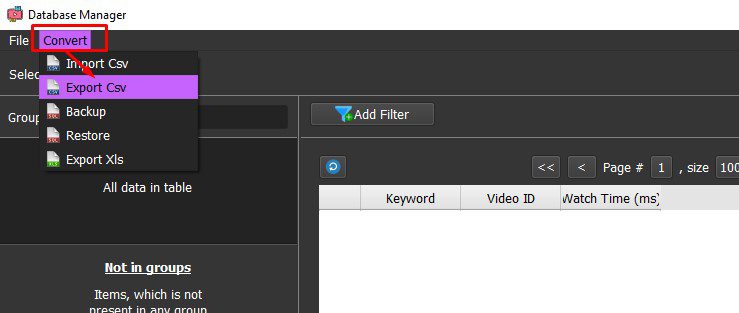
Nhấn vào biểu tượng  dẫn file lưu dữ liệu vừa tạo vào ==> nhấn “OK”.
dẫn file lưu dữ liệu vừa tạo vào ==> nhấn “OK”.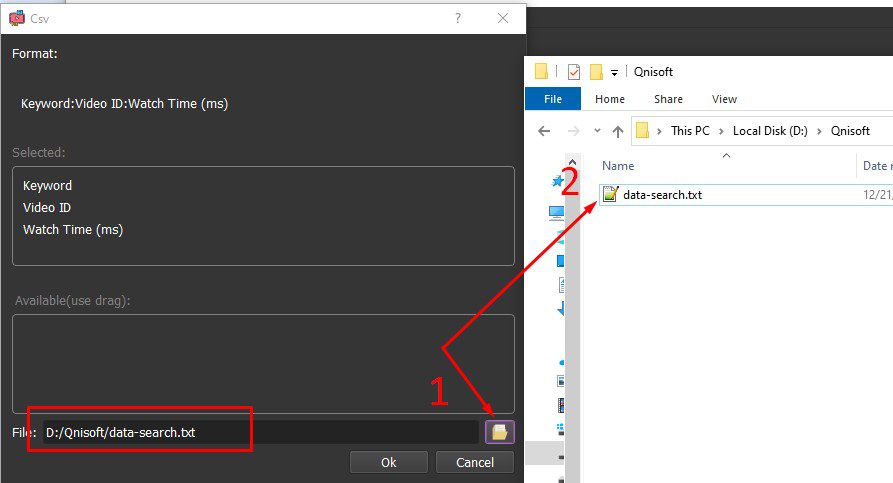
File dữ liệu đã được đưa vào phần mềm, bạn có thể nhấn vào biểu tượng  để đổi tên lại nhóm dữ liệu để dễ quản lý.
để đổi tên lại nhóm dữ liệu để dễ quản lý.
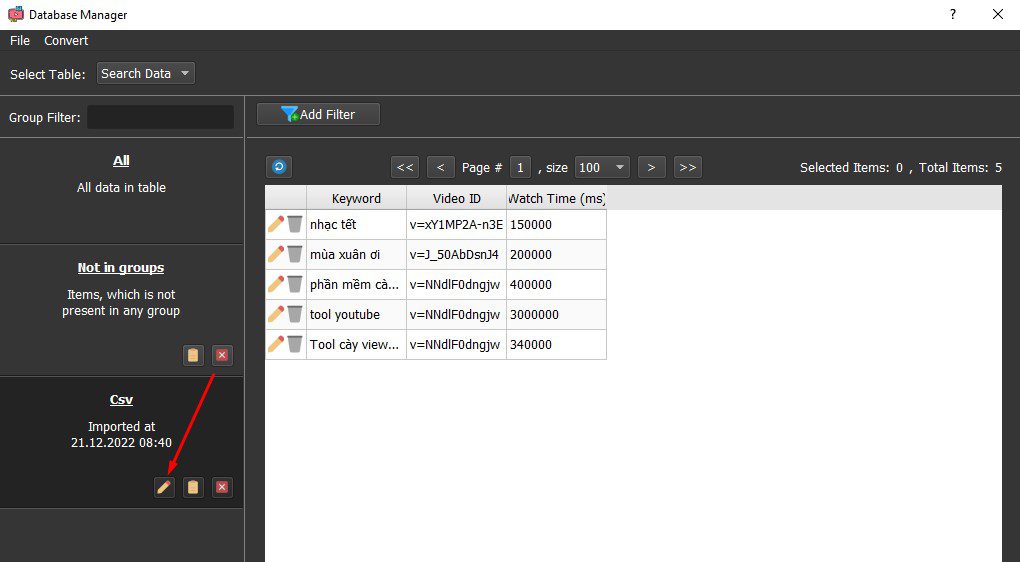
Nhấn vào X để tắt bảng dữ liệu.
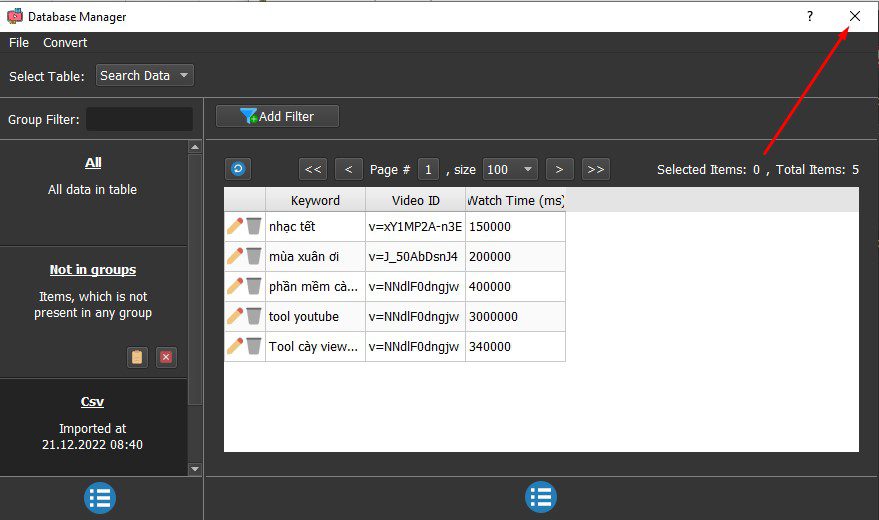
Tham khảo cách sử dụng bảng data tại đây!
5. Chọn nhóm dữ liệu cần chạy ở mục Search Data.
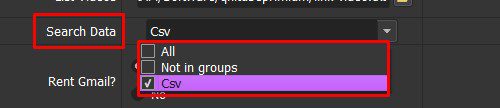
6. Cuối cùng nhấn “OK” để chạy.
Tham khảo chạy tăng sub, like, bình luận khi chạy Keyword Search View ở mục C.1.1, C.1.2, C.1.3 phía trên.
C.3. Hướng dẫn chạy Auto Search Views
Chọn Auto Search Views ở mục View Methods.
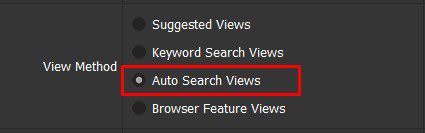
Sau đó, cài đặt giống như chạy Suggested Views (Tham khảo C.1. Hướng dẫn chạy tạo view đề xuất từ mục 2. trở xuống).
Tham khảo chạy tăng sub, like, bình luận khi chạy Keyword Search View ở mục C.1.1, C.1.2, C.1.3 phía trên.
C.4. Browser Feature Views
Chọn Browser Feature Views ở mục View Methods.
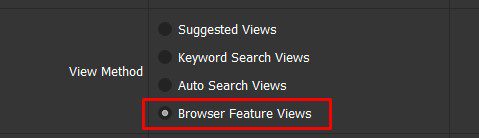
Sau đó, cài đặt giống như chạy Suggested Views (Tham khảo C.1. Hướng dẫn chạy tạo view đề xuất từ mục 2. trở xuống).
Tham khảo chạy tăng sub, like, bình luận khi chạy Keyword Search View ở mục C.1.1, C.1.2, C.1.3 phía trên.
Bài viết hướng dẫn sử dụng phần mềm cày view Youtube đến đây đã kết thúc, hy vọng bài viết sẽ mang lại nhiều hữu ích cho bạn.
BẢNG GIÁ PHẦN MỀM QNITUBEPREMIUM
THÔNG TIN LIÊN HỆ:





